жӮЁеҘҪпјҢзҷ»еҪ•еҗҺжүҚиғҪдёӢи®ўеҚ•е“ҰпјҒ
жӮЁеҘҪпјҢзҷ»еҪ•еҗҺжүҚиғҪдёӢи®ўеҚ•е“ҰпјҒ
еҰӮдҪ•иҝӣиЎҢRevitдәҢж¬ЎејҖеҸ‘зҺҜеўғе№іеҸ°зҡ„жҗӯе»әпјҢзӣёдҝЎеҫҲеӨҡжІЎжңүз»ҸйӘҢзҡ„дәәеҜ№жӯӨжқҹжүӢж— зӯ–пјҢдёәжӯӨжң¬ж–ҮжҖ»з»“дәҶй—®йўҳеҮәзҺ°зҡ„еҺҹеӣ е’Ңи§ЈеҶіж–№жі•пјҢйҖҡиҝҮиҝҷзҜҮж–Үз« еёҢжңӣдҪ иғҪи§ЈеҶіиҝҷдёӘй—®йўҳгҖӮ
жғіиҰҒеҲ©з”ЁRevit APIејҖеҸ‘зҺҜеўғпјҢйҰ–е…ҲйңҖиҰҒиҝӣиЎҢе№іеҸ°зҡ„жҗӯе»әпјҢжҗӯе»әе№іеҸ°зҺҜеўғеҲҶдёәдёӨйғЁеҲҶпјҢ第дёҖйғЁеҲҶдёәRevitе№іеҸ°пјҢ第дәҢйғЁеҲҶдёәVSе№іеҸ°гҖӮеҲ©з”ЁжҲ‘们дёҠжңҹжҸҗеҲ°зҡ„йӮЈдәӣе·Ҙе…·ж—ўеҸҜд»Ҙе®ҢжҲҗпјҢдё»иҰҒжңүд»ҘдёӢеҮ жӯҘпјҡ
дёҖгҖҒRevitе№іеҸ°гҖӮ
Revitе№іеҸ°дё»иҰҒжңүдёӨдёӘе·Ҙе…·йңҖиҰҒе®үиЈ…пјҢдёҖдёӘжҳҜеӨ–йғЁе·Ҙе…·дёҖдёӘжҳҜRevitlookupгҖӮе…¶дёӯеӨ–йғЁе·Ҙе…·жҳҜз”ЁжқҘеҠ иҪҪи°ғиҜ•жҲ‘们еҶҷзҡ„зЁӢеәҸпјҢиҖҢrevitlookupжҳҜз”ЁжқҘжҹҘзңӢе…ғзҙ зұ»еҲ«еҸҠеұһжҖ§зҡ„гҖӮпјҲиҝҷйҮҢдҪ еҸҜиғҪдёҚеӨӘзҗҶи§ЈпјҢжІЎе…ізі»пјҢеҗҺйқўе…·дҪ“еә”з”ЁдәҶе…·дҪ“иҜҙгҖӮпјү
RevitSDKзҡ„е®үиЈ…гҖӮ
еҸҢеҮ»SDKе®үиЈ…еҢ…е®үиЈ…е®ҢжҲҗе°ұеҸҜд»ҘдәҶпјҢдҪҶеҰӮжһңдҪ ж”№еҸҳдәҶе®үиЈ…дҪҚзҪ®е’ҢжқЎд»¶зҡ„иҜқдјҡеҮәзҺ°е®үиЈ…еӨұиҙҘзҡ„жғ…еҶөпјҲе®ғ并дёҚдјҡжҸҗйҶ’дҪ пјҢиҖҢжҳҜдҪ жү“ејҖrevit并дёҚдјҡзңӢеҲ°еӨ–йғЁе·Ҙе…·иҝҷдёӘжҸ’件пјҢиҜҙжҳҺдҪ е®үиЈ…еӨұиҙҘдәҶпјү
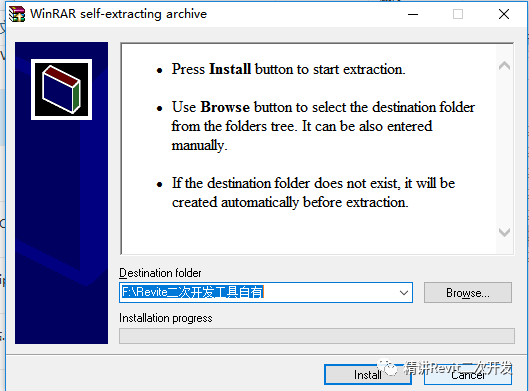
еҰӮеӣҫжүҖзӨәпјҢе°Ҹзј–ж”№еҸҳдәҶе®үиЈ…и·Ҝеҫ„пјҢеҜјиҮҙж— жі•жӯЈзЎ®е®үиЈ…еӨ–йғЁе·Ҙе…·гҖӮ
и§ЈеҶіеҠһжі•пјҡ
 жү“ејҖдҪ е®үиЈ…зҡ„SDKи·Ҝеҫ„вҶ’е°Ҷж–Ү件全йғЁжӢ·иҙқеҲ°C:\ProgramData\Autodesk\Revit\Addins\2016и·Ҝеҫ„дёӢвҶ’жү“ејҖеҰӮеӣҫзҡ„дёӨдёӘaddinж–Ү件пјҲзәўжЎҶеҚідёәaddinж–Ү件зұ»еһӢпјүпјҢжү“ејҖж–№ејҸдёәеҸій”®и®°дәӢжң¬жү“ејҖвҶ’[TARGEDIR]еӨ„еә”иҜҘеЎ«е…Ҙdllж–Ү件зҡ„и·Ҝеҫ„пјҢеҰӮеӣҫжүҖзӨәгҖӮ
жү“ејҖдҪ е®үиЈ…зҡ„SDKи·Ҝеҫ„вҶ’е°Ҷж–Ү件全йғЁжӢ·иҙқеҲ°C:\ProgramData\Autodesk\Revit\Addins\2016и·Ҝеҫ„дёӢвҶ’жү“ејҖеҰӮеӣҫзҡ„дёӨдёӘaddinж–Ү件пјҲзәўжЎҶеҚідёәaddinж–Ү件зұ»еһӢпјүпјҢжү“ејҖж–№ејҸдёәеҸій”®и®°дәӢжң¬жү“ејҖвҶ’[TARGEDIR]еӨ„еә”иҜҘеЎ«е…Ҙdllж–Ү件зҡ„и·Ҝеҫ„пјҢеҰӮеӣҫжүҖзӨәгҖӮ
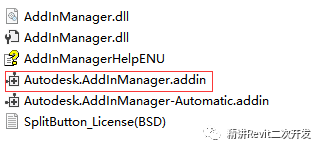
еӣҫдёӯзәўжЎҶдёәaddinж–Ү件
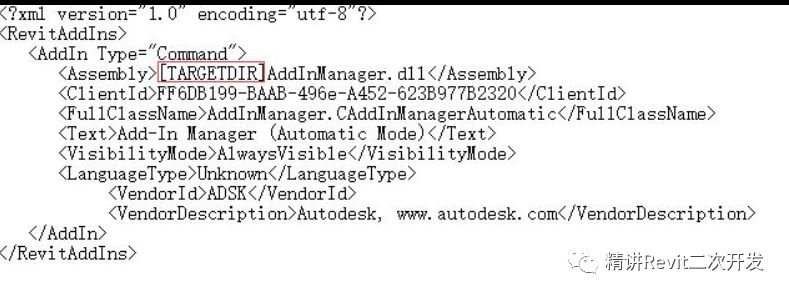
зәўжЎҶ[ ]жӢ¬еҸ·еӨ„дёәйңҖиҰҒжӣҝжҚўзҡ„и·Ҝеҫ„еҶ…е®№
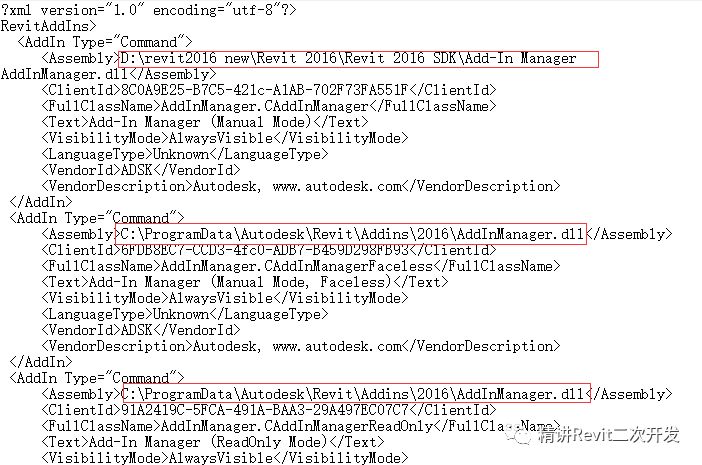
жүҖжңүзҡ„[TARGEDIR]йғҪиҰҒжӣҝжҚўпјҢжӣҝжҚўдёәdllж–Ү件и·Ҝеҫ„еҚіеҸҜпјҢеҰӮдёҠеӣҫжүҖзӨәпјҲе°Ҹзј–иҝҷйҮҢжңүдёӨдёӘи·Ҝеҫ„жҳҜз”ұдәҺиҝҷдёӨдёӘи·Ҝеҫ„йғҪжңүиҝҷдёӘж–Ү件пјҢ并дёҚеҪұе“ҚдҪҝз”ЁпјүгҖӮ
еҪ“жӣҝжҚўе®ҢжҲҗеҗҺпјҢжү“ејҖrevitдјҡеңЁйҷ„еҠ жЁЎеқ—йҮҢеҮәзҺ°еӨ–йғЁе·Ҙе…·пјҢеҰӮеӣҫжүҖзӨәгҖӮ
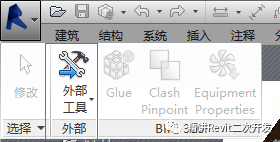
2.LookUPзҡ„е®үиЈ…
пјҲlookupеңЁSDKдёӯпјҢеҰӮжһңжІЎжңүе…¬дј—еҸ·еӣһеӨҚlookupиҺ·еҸ–дёӢиҪҪй“ҫжҺҘпјү第дёҖжӯҘе’ҢеүҚйқўдёҖж ·е°Ҷlookupзҡ„addinж–Ү件еӨҚеҲ¶еҲ°C:\ProgramData\Autodesk\Revit\Addins\2016и·Ҝеҫ„дёӢвҶ’д»Ҙи®°дәӢжң¬жү“ејҖaddinж–Ү件пјҢжӣҝжҚўи·Ҝеҫ„пјҲжӯӨж—¶дҪ еҸҜиғҪжүҫдёҚеҲ°lookupзҡ„dllж–Ү件пјүпјҢи§ЈеҶіеҠһжі•еҰӮдёӢпјҡ

еҲ©з”Ёе®үиЈ…е®ҢжҲҗзҡ„vs2015жү“ејҖlookupзҡ„slnж–Ү件пјҢзӮ№еҮ»з”ҹжҲҗжҢүй’®пјҢеңЁз•ҢйқўдёӢйғЁжҳҫзӨәжЎҶдјҡжҳҫзӨәжңҖж–°з”ҹжҲҗзҡ„dllж–Ү件и·Ҝеҫ„еҰӮдёӢпјҡF:\ReviteдәҢж¬ЎејҖеҸ‘е·Ҙе…·иҮӘжңү\RevitLookup-master\RevitLookup-master\CS\bin\Debug\RevitLookup.dll


з”ҹжҲҗзҡ„dllж–Ү件и·Ҝеҫ„
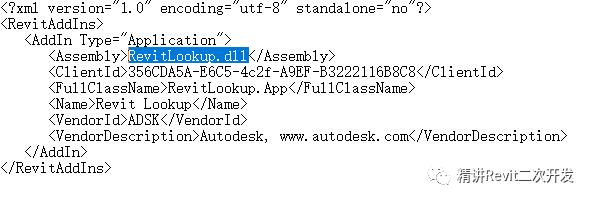
еҜ№ең°еқҖиҝӣиЎҢжӣҝжҚўпјҢзӮ№еҮ»дҝқеӯҳпјҢеҗҜеҠЁrevitеҚіеҸҜгҖӮ
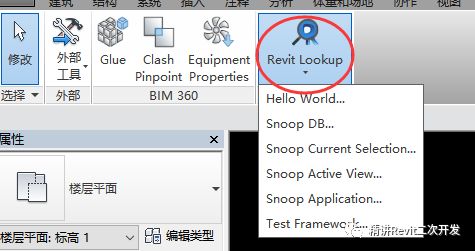
з”ҹжҲҗзҡ„Revit Lookupе·Ҙе…·гҖӮ
дәҢгҖҒVSе№іеҸ°гҖӮ
1.жү“ејҖVSж–°е»әдёҖдёӘзұ»еә“йЎ№зӣ®
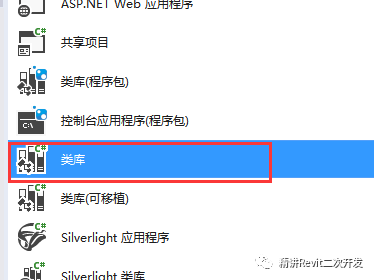
2.еңЁйЎ№зӣ®дёӯжүҫеҲ°еј•з”ЁпјҢеҸій”®еҚ•еҮ»жү“ејҖиҸңеҚ•ж ҸзӮ№еҮ»ж·»еҠ еј•з”ЁпјҲиҝҷйҮҢйңҖиҰҒеј•з”Ёrevit apiпјү
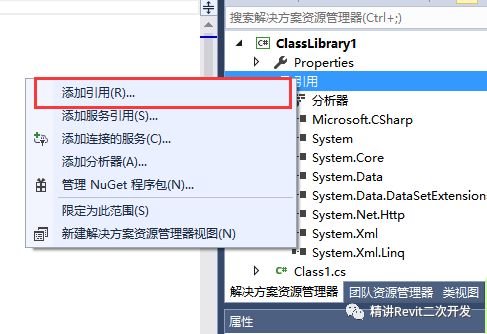
3.жүҫеҲ°иҰҒеј•з”Ёзҡ„dllж–Ү件пјҢж·»еҠ еј•з”ЁгҖӮ
зӮ№еҮ»жөҸи§ҲпјҢеңЁrevitзҡ„е®үиЈ…дҪҚзҪ®еҸҜд»ҘжүҫеҲ°иҰҒеј•з”Ёзҡ„дёӨдёӘж–Ү件RevitAPI.dllе’ҢRevitAPIUI.dllгҖӮ
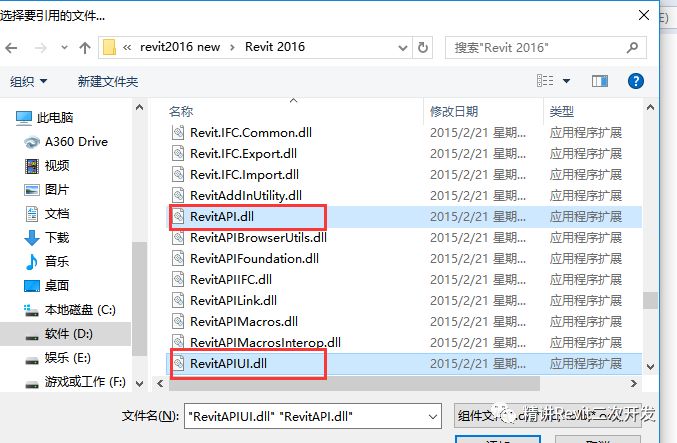
иҝҷж ·жҲ‘们е°ұе®ҢжҲҗдәҶRevitAPIзҡ„еј•з”ЁпјҢе°ұеҸҜд»ҘеңЁVSдёӯи°ғз”ЁRevitAPIдёӯеҗ„з§Қзұ»пјҢж–№жі•е’ҢеұһжҖ§дәҶгҖӮ
зңӢе®ҢдёҠиҝ°еҶ…е®№пјҢдҪ 们жҺҢжҸЎеҰӮдҪ•иҝӣиЎҢRevitдәҢж¬ЎејҖеҸ‘зҺҜеўғе№іеҸ°зҡ„жҗӯе»әзҡ„ж–№жі•дәҶеҗ—пјҹеҰӮжһңиҝҳжғіеӯҰеҲ°жӣҙеӨҡжҠҖиғҪжҲ–жғідәҶи§ЈжӣҙеӨҡзӣёе…іеҶ…е®№пјҢж¬ўиҝҺе…іжіЁдәҝйҖҹдә‘иЎҢдёҡиө„и®Ҝйў‘йҒ“пјҢж„ҹи°ўеҗ„дҪҚзҡ„йҳ…иҜ»пјҒ
е…ҚиҙЈеЈ°жҳҺпјҡжң¬з«ҷеҸ‘еёғзҡ„еҶ…е®№пјҲеӣҫзүҮгҖҒи§Ҷйў‘е’Ңж–Үеӯ—пјүд»ҘеҺҹеҲӣгҖҒиҪ¬иҪҪе’ҢеҲҶдә«дёәдё»пјҢж–Үз« и§ӮзӮ№дёҚд»ЈиЎЁжң¬зҪ‘з«ҷз«ӢеңәпјҢеҰӮжһңж¶үеҸҠдҫөжқғиҜ·иҒ”зі»з«ҷй•ҝйӮ®з®ұпјҡis@yisu.comиҝӣиЎҢдёҫжҠҘпјҢ并жҸҗдҫӣзӣёе…іиҜҒжҚ®пјҢдёҖз»ҸжҹҘе®һпјҢе°Ҷз«ӢеҲ»еҲ йҷӨж¶үе«ҢдҫөжқғеҶ…е®№гҖӮ